Interfaz de EUSurvey
Cuando accedemos a la pantalla inicial de la aplicación nos encontramos en la parte superior con unas pestañas de navegación principal. Si es la primera vez que accedemos, el contenido de muchas de ellas estará vacío. No obstante describimos a continuación su finalidad.
Panel
Es la ventana principal, donde se pueden ver las contribuciones (participaciones) de cada una de las encuestas en el bloque de la izquierda y un bloque resumen con estadísticas de las encuestas a la derecha.
Podemos ver las encuestas creadas por nosotros mismos o que otra persona nos haya compartido como colaboradores, o ambas.
En la parte inferior aparece el listado de todas las encuestas (existentes, archivadas...) que se han creado, con su nombre, propietario, las contribuciones en cada encuesta, el idioma y un panel de acciones para abrir, modificar, copiar, exportar, archivar encuesta, eliminar y consultar los resultados. No te preocupes si aún esta vacío. Poco a poco...
Encuestas
En esta vista aparecen todas las encuestas que hemos creado con la herramienta y su estado: si está publicada y por tanto en abierto que aún admite contribuciones, o no publicada en el caso de que la encuesta esté cerrada. En la parte de la izquierda hay diferentes filtros para acceder a ellas con más facilidad.
Desde esta misma ventana, en la parte de abajo a la izquierda podremos elegir las diferentes opciones de edición de la encuesta:
- Abrir: para entrar al interior de la encuesta y editar sus preguntas, configuración, etc...
- Copiar: realizar un duplicado de la encuesta para su posterior modificación
- Exportar: exportar la encuesta a un fichero .eus para su posterior importación
- Archivar: pasar la encuesta a la categoría Archivadas
- Eliminar: eliminar la encuesta de forma definitiva.
Exportaciones
En esta pantalla nos aparecerán los archivos de resultados de las encuestas que hayamos exportado desde la pestaña de resultados de cada encuesta.
Las exportaciones se eliminan periódicamente para optimizar el espacio. Siempre se pueden volver a exportar los resultados de la encuesta original.
Libreta de direcciones
Este apartado como su nombre indica es un directorio de contactos con los que podríamos compartir de forma personalizada las encuestas, o como base de datos de colaboradores o gestores, etc.
Configuración
En esta sección nos encontramos con los datos de nuestra cuenta de acceso y nuestro idioma de preferencia.
Nueva encuesta
Cuando hacemos clic en este botón se nos abren dos opciones, crear una encuesta nueva o importar encuesta.
Si seleccionamos crear, nos aparece una nueva ventana de configuración de la encuesta que describiremos más detenidamente en el apartado Elaboración de formularios.
La segunda opción que nos aparece es la de importar encuesta. Esta opción la utilizaremos en caso de que queramos cargar un formulario que ya se ha creado previamente y nos han compartido. Los formularios en Eusurvey ya hemos visto que se pueden exportar y generan archivos con formato .eus. Hacemos clic sobre seleccionar archivo para cargar y nos abrirá una ventana de nuestro explorador de archivos. Ya solo quedaría elegir archivo del formulario a cargar.
Financiado por el Ministerio de Educación y Formación Profesional y por la Unión Europea - NextGenerationEU


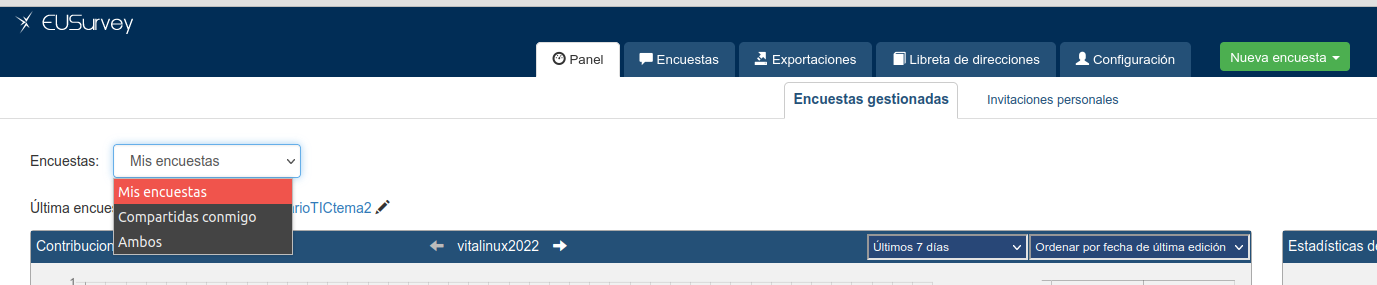
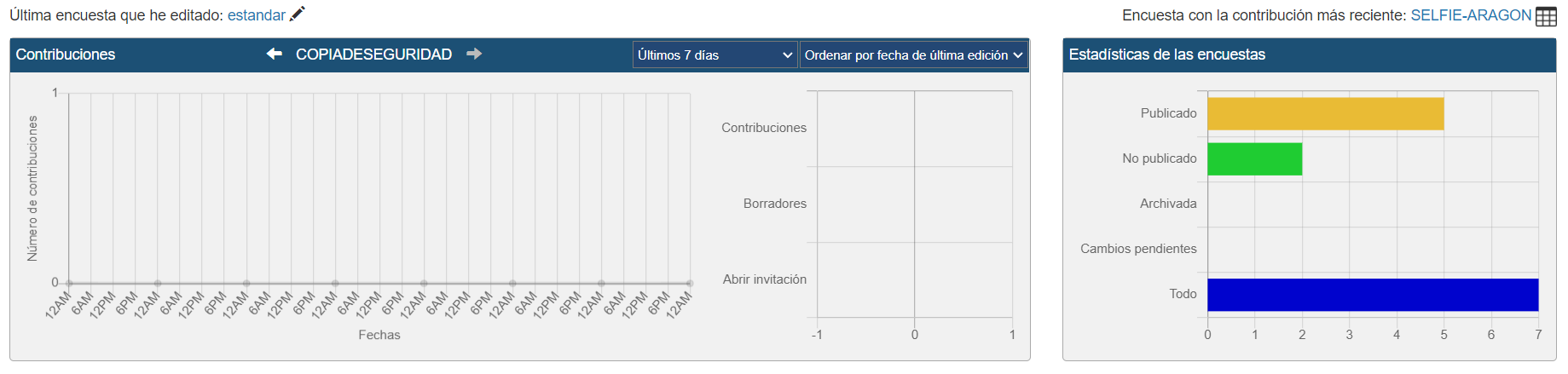
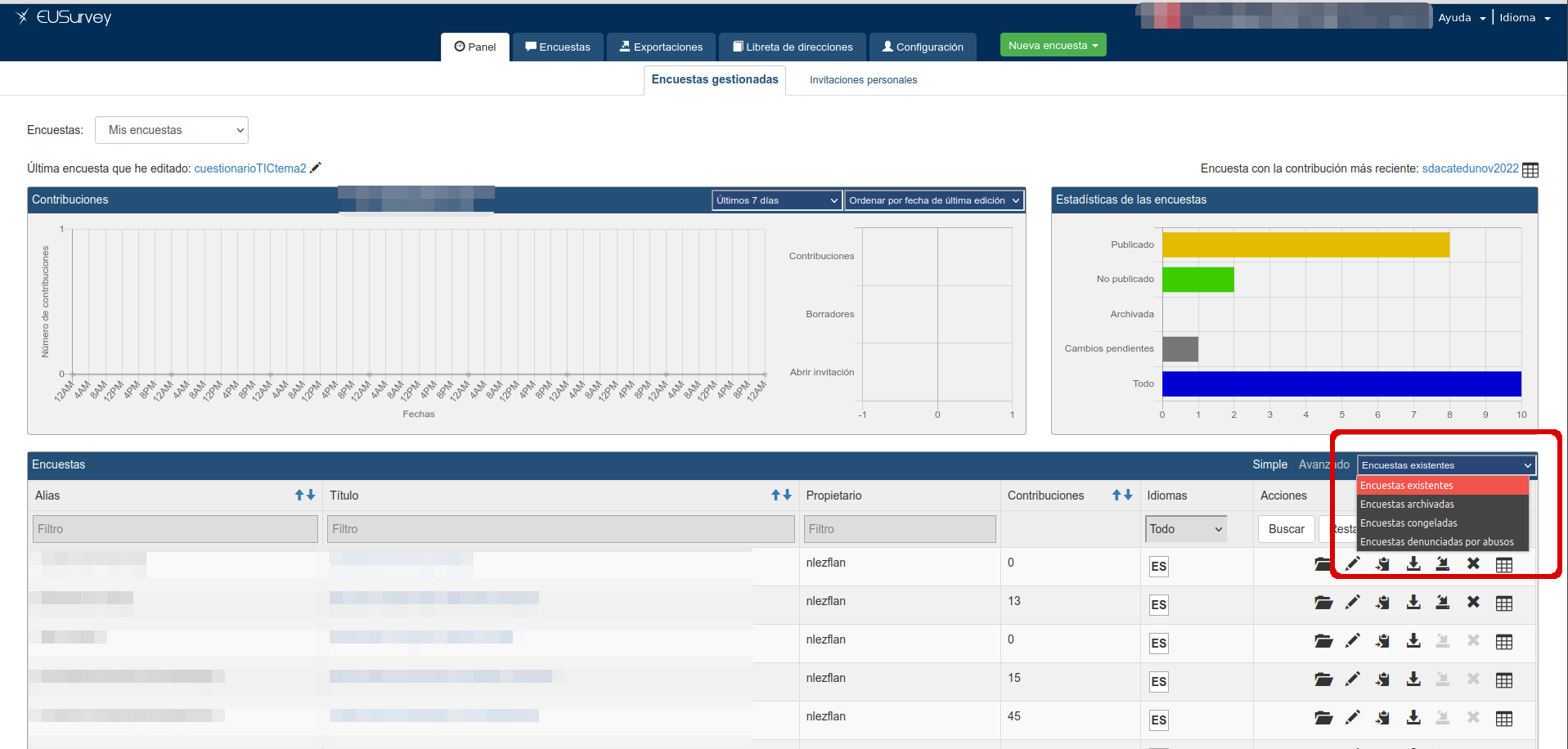
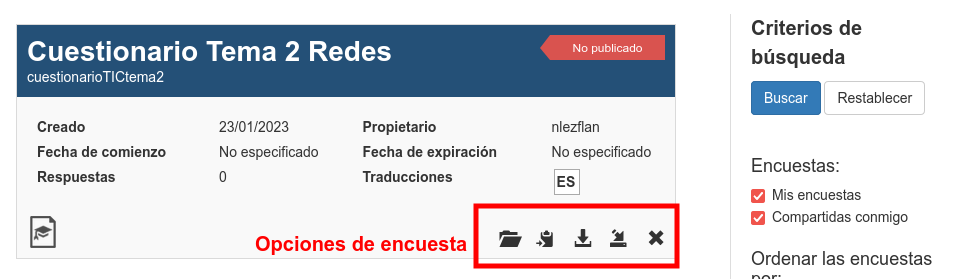
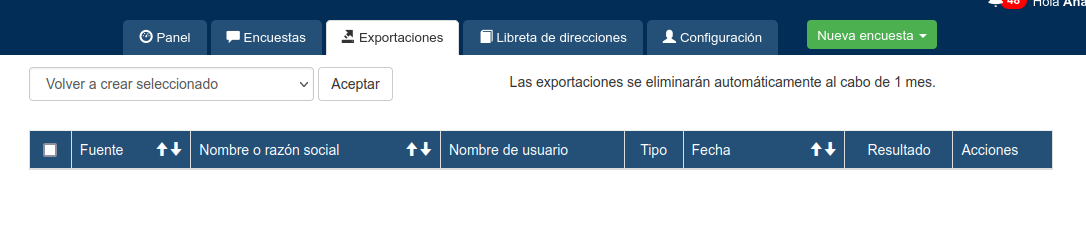

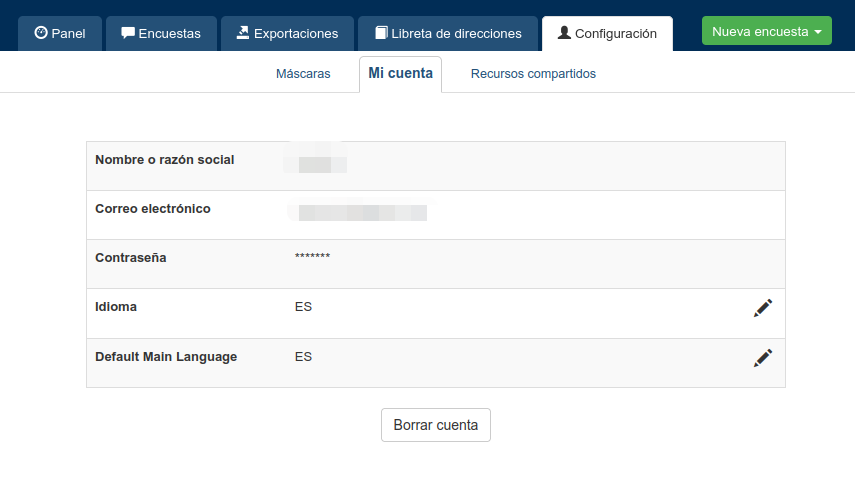
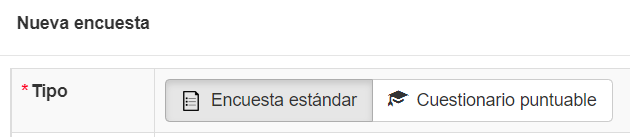

No comments to display
No comments to display